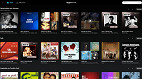O Deezer foi fundado no final do ano de 2007 na França e acabou virando um dos serviços de streaming de música mais populares do mercado. Sua proposta inicialmente foi a mesma do Spotify, trazer acesso à reprodução de músicas com uma grande biblioteca de faixas e "qualidade aceitável". Porém, com o passar do tempo, a empresa viu a tendência da transmissão de arquivos de áudio lossless e lançou em 2018 o plano Hi-Fi, capaz de transmitir as músicas com a mesma resolução da do CD (16 bits/44,1Khz). Mas como obter o máximo de qualidade do plano Hi-Fi no Deezer? É o que será mostrado agora abaixo.
Plano Hi-fi no Deezer
O Deezer possui um plano Hi-Fi mais barato que o oferecido pelo Tidal (R$ 26,90 contra R$ 33,80). Porém, o Deezer promete 16 bits/44,1Khz, enquanto o Tidal fornece até 24 bits/352 kHz, embora não seja em muitas faixas que atingem essa resolução (menos de 10% das 70 milhões de faixas prometidas pelo serviço). Entretanto, é importante salientar que não é isto que leva o serviço a ter uma excelente qualidade de áudio e é por este motivo que recomendo a leitura dos artigos abaixo:
- Saiba a diferença entre MP3, FLAC, Opus e AAC
- Porque o formato e o bitrate da música não importam
- Entenda por que bitrate e formatos de música não fazem um serviço de streaming melhor
Como obter o máximo de qualidade do Deezer na versão para Desktop
Provavelmente você já deve ter percebido que os serviços de streaming oferecem interfaces e até funcionalidades diferentes comparando a plataforma desenvolvida para desktop e para dispositivos mobile. Infelizmente, no caso do Deezer, mesmo em seu plano Hi-Fi, a versão de seu aplicativo para computador não possui nada que possa fazer a reprodução das músicas se sobressair comparado a versão mobile. De qualquer forma, é importante configurar o app para que ele ofereça a melhor performance possível.
Ao abrir o aplicativo para Windows do Deezer, você verá na barra de reprodução de músicas, localizada na parte inferior da tela, do lado direito, um ícone com 3 linhas horizontais e alguns pontos ao longo delas, selecione-o conforme mostrado na imagem abaixo.
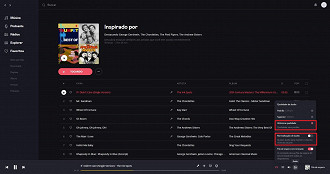
Após selecionar o botão para alterar as configurações de áudio, selecione a opção "altíssima qualidade" e desative a "normalização de áudio".
Sobre a função "normalização de áudio": A função "normalizar volume" serve para que o usuário não precise ficar alterando o volume do seu dispositivo toda hora que trocar de faixa de música em uma playlist ou no caso de uma Single (música única que não pertence a nenhum álbum). O processo para que isso aconteça ocorre antes da música ser reproduzida no dispositivo de áudio, então não há influência do smartphone, notebook ou player na reprodução da música nessa situação. Porém, quando se trata de psicoacústica (sensações auditivas), há uma alteração na maneira como a pessoa percebe o som dependendo da variação do estilo de música e até dentro de um álbum que ela queira ouvir de maneira integral. Isso causa um incômodo em se tratando do nível de volume de acordo com a dinâmica específica do estilo da música ou do álbum.
No caso de um álbum, não há a necessidade de se usar a função "normalizar volume" pelo fato de que durante a masterização das faixas já ser pensado na constância do todo ao passar pelas faixas. Ao ativar o volume nesse caso, você poderá gerar um desequilíbrio tonal (desequilíbrio entre graves, médios e agudos) psicoacusticamente. O ideal é que qualquer alteração na música seja feita durante a mixagem e masterização das faixas de música.
Como obter o máximo de qualidade do Deezer na versão mobile
Da mesma forma como você fez acima na versão para desktop do app Deezer, faremos no aplicativo desenvolvido para celulares (versão mobile). Siga o passo a passo para configurar devidamente sua plataforma de streaming de músicas:
Passo 01: Na tela inicial, selecione em cima no canto direito o ícone com um desenho de engrenagem.
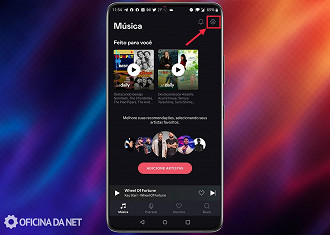
Passo 02: Nas configurações do app, selecione a opção "áudio", localizada na seção "preferências", como é mostrado na imagem abaixo.
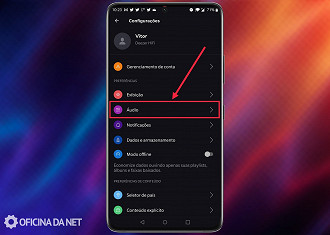
Passo 03: Primeiramente você irá alterar as opções na seção "Qualidade de reprodução". Mude todas as 3 situações de conexão (Dados Móveis, Wi-fi e Google Cast) para "altíssima qualidade".
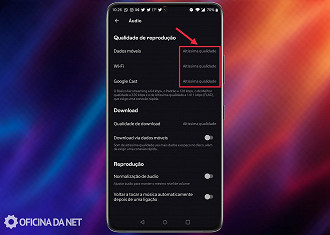
Passo 04: Em seguida, desative a função "Normalização de áudio".
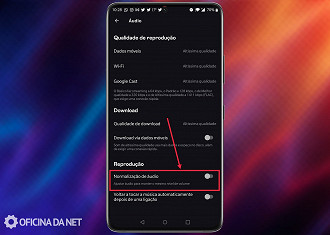
O que achou deste tutorial? Gostou? Compartilhe com seus amigos nas redes sociais!